Aktualisiert 14. Oktober 2019Soeben habe ich ein paar Bilder bearbeitet, die bei einem touristischen Spaziergang in meiner Stadt Hamburg entstanden sind. An sich habe ich hier ein eine Belichtungsreihe vor mir gehabt, die mir nicht besonders gelungen ist. Aber vielleicht sind diese Bilder auch gut, um einfach einmal ein paar Ansätze zur Verarbeitung von Bildern zum HDR-Ergebnis aufzuzeigen.
Alle Bilder werden bei mir gerne mit Photomatix verarbeitet, weil ich dieses Programm einfach bisher am besten finde. Die Bilder müssen immer eine Dramatik aufzeigen und sollten nicht zu übertrieben diesen HDR-Effekt vorweisen. Zur Hilfe kommt natürlich auch Photoshop. Hier nun ein paar Beispiele, wie man zu verschiedenen Ergebnissen kommen kann:
1. Die reine Photomatix-Verarbeitung
Eine Belichtungsreihe wird in Photomatix zusammengesetzt und dann mit Tonemapping versehen. Nichts wildes, aber doch immer spannend. Das Ergebnis ist leider immer nicht mit besonderer Schärfe versehen:
Photomatix ohne Nachbearbeitung
2. Photomatix-Verarbeitung mit Nachschärfung in Photoshop
Das vorherige Bild kann man dann in Photoshop öffnen und mit „Unscharf maskieren“ noch ein wenig nachschärfen. Dieses Ergebnis begeistert schon ein wenig mehr, wenn man in Photomatix recht gut gearbeitet hat:
Photomatix und unscharfe Maskierung in Photoshop
3. Vorarbeit in Photoshop, Tonemapping in Photomatix
Wenn keine bewegten Objekte im Bild sind, lasse ich gerne die Vorarbeit von Photoshop erledigen. Unter „Automatisieren > Zu HDR zusammenfügen“ findet man hier die entsprechende Technik. Es entsteht eine ca. 120MB große Datei, die man als .hdr oder auch getrost als .psd speichern kann. Diese Datei öffnet man dann in Photomatix und führt das Tonemapping durch. Mit dieser Technik wird man schon mit einem schärferen Ergebnis belohnt:
4. Photoshop > Photomatix > Nachschärfen mit Photoshop
Wenn man nun das Bild aus 3. wieder an Photoshop übergibt, kann man hier eine Nachschärfung mit „unscharf maskieren“ durchführen und hat schon ein knackscharfes Bild:
5. Photoshop > Photomatix > Tiefen/Lichter > unscharf maskiert
Und nun zu meiner Lieblingsverarbeitung. Das Bild in Photoshop zum HDR zusammengefügt, gespeichert und in Photomatix mit Tonemapping versehen. Dann in Photoshop mit Tiefen/Lichter nach Geschmack so bearbeitet, dass man einen relativ neutralen Eindruck erhält, der aber auch einen Wow-Effekt beinhaltet. Zum Schluss natürlich noch ein wenig Schärfe als Würze und man ist an einem sehr schönen Ziel:
Fazit:
Ich hoffe, dass man hier im Webformat die unterschiedlichen Eindrücke gut erkennen kann. Mir macht die HDR-Fotografie sehr viel Spaß und ich bastel immer daran herum. Diese Bilder sind nicht meine besten, aber für diesen Blogbeitrag habe ich diese einfach einmal genommen.
Es gibt natürlich noch andere Techniken und auch andere Programme, mit denen man eine sehr gute Nachbearbeitung durchführen kann, wie z.B. welche von NIK Software. Aber hier reichen erst einmal zwei Programme um zu einem beeindruckenden Ergebnis zu kommen.

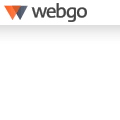









Pingback: Hamburg Hafencity mit Philharmonie in HDR Fotos | Webdesign, Hamburg, HDR-Fotografie & Technik